У овом чланку представљено је зашто системском погону Ц понестаје простора у Windows 7 32/64 бит, и решење за поправљање Windows Потпуно издање погона 7 Ц са 2 корака.
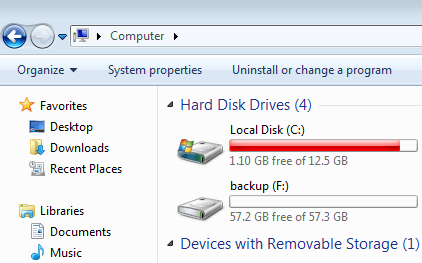
Врло је чест тај систем Ц погон се пуни Windows 7 и 32 и 64 бита. Ово питање је досадно, јер многи људи не знају зашто и шта да раде. Неки људи су успели да поново искористе простор на диску, али Ц погон се за кратко време поново напуни.
Када у погону Ц понестане простора Windows 7, ако отворите Филе Екплорер или Ми Цомпутер, погон Ц биће приказан као црвена уместо подразумевано плаве боје. У наставку, Windows попс уп Лов Диск Спаце упозорење са десне стране вашег Windows трака задатака са поруком упозорења: 'На диску вам недостаје простора на ОС-у (Ц :), Да бисте ослободили простор на овом диску брисањем старих или непотребних датотека, кликните овде'.
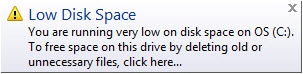
Оба дизајна користе се за упозоравање корисника рачунара на опасну ситуацију. Када се попуни партиција система Ц Windows 7, патићете од смањених перформанси рачунара, систем ради много спорије, заглавио се, неочекивано се поново покренуо или чак пао. Зато је боље да решите овај проблем што је брже могуће.
Зашто Ц погону понестаје простора унутра Windows 7
Разлога може бити много, али најчешћи разлози укључују:
1. Погон Ц се пуни, али није
То је могући разлог, али мало људи има такво искуство. Може га изазвати вирус или погрешно приказати Windows из непознатих разлога.
2. Погон Ц се пуни, али многи се директоријуми чине празни
Многи људи имају повратне информације о таквом искуству: покушавају да провере датотеке и фасцикле на Ц погону и пронашли су многе 'празне' мапе које су заузимале много простора на диску. У овој ситуацији промените опцију мапе да бисте приказали скривене датотеке.
У било којој мапи Windows истраживач, Кликните Организовати у горњем левом углу и затим кликните Фасцикле и претраживања:
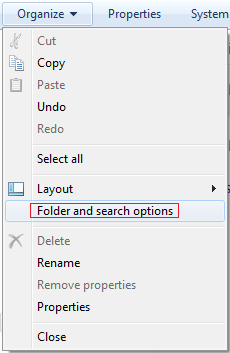
Укључи Поглед картици, изаберите „Прикажи скривене датотеке, фасцикле и дискове“.
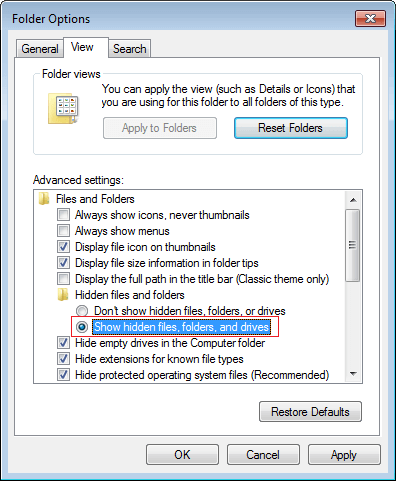
3. Ц погон се пуни датотекама
То је најчешћи разлог зашто се Ц погон пуни Windows 7. Windows Ажурирања, програми трећих страна и многе друге врсте датотека непрестано се уписују у Ц диск, наравно да му недостаје простора пре или касније, без обзира да ли је у питању ХДД, ССД или чак РАИД низ.
Како поправити Windows Потпуно издање погона 7 Ц
Да бисте решили овај проблем, боље је да довршите 2 потребна и 1 опционална корака у даљем тексту, у супротном ћете у скорој будућности можда наићи на Ц: проблем у потпуности.
① Проширите погон Ц да бисте повећали слободни простор
Све партиције диска креиране су током инсталирања оперативног система или од произвођача произвођача, али можете промијените величину додијељене партиције без поновне инсталације ОС-а и свих програма. Све док на истом диску има слободног неискоришћеног простора, можете да га пребаците у Ц погон, тако да ће поново бити довољно слободног простора на Ц погону. Овај корак је веома важан за рачунаре који су Ц погон створени малим.
Приликом промене величине партиције диска постоји потенцијални ризик од оштећења система и података, па је боље да прво направите резервну копију и користите безбедни софтвер за партицију.
Бољи од другог софтвера, NIUBI Partition Editor пружа 1 секунду враћања уназад, виртуелни режим и технологију Цанцел-ат-вилл за заштиту система и података.
Има фрее едитион за кућни рачунар који ради Windows 10, 8, 7, Виста и КСП (32 и 64 бита), исто је и са професионалним издањем, осим 1-секундарне технологије враћања и градитеља покретачких медија.
Преузимање NIUBI Partition Editor и следите корак у видеу до проширите Ц погон унутра Windows 7.
② Очистите диск да бисте добили слободног простора
У системском погону Ц постоји много непотребних датотека које се могу сигурно избрисати, као што су привремене датотеке, предмеморија, датотеке у кошари. Простор на диску можете вратити тако што ћете избрисати ове датотеке. У ту сврху можете користити софтвер треће стране за оптимизацију или Windows НИКАДА Чишћење диска корисност. Windows препоручује се изворно чишћење диска, јер је сигурно, брзо и способно очистити најчешће врсте непотребних и непотребних датотека.
Како поправити Windows Потпуно издање погона 7 Ц чишћењем диска:
Корак КСНУМКС: отворен file Екплорер, кликните десним тастером миша и притисните Ц Некретнине:
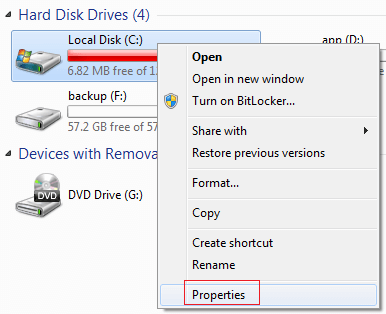
Корак КСНУМКС: Kliknite Чишћење диска
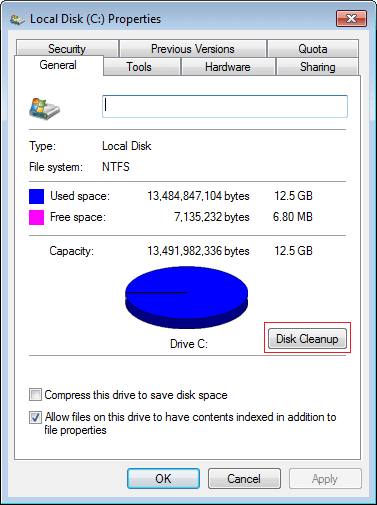
Корак КСНУМКС: Изаберите датотеке које желите да избришете и кликните ОК да наставите.
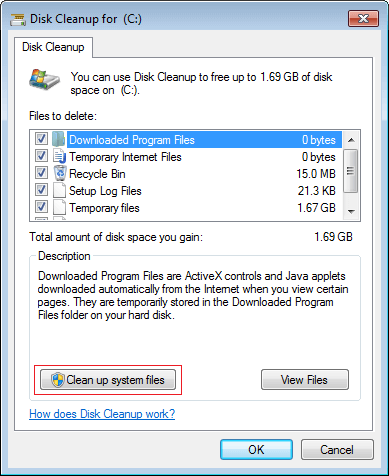
Корак КСНУМКС: Очистите системске датотеке у истом прозору. Да бисте добили више слободног простора, можете се пребацити на Више опција на којој можете очистити инсталиране програме и тачке враћања система.
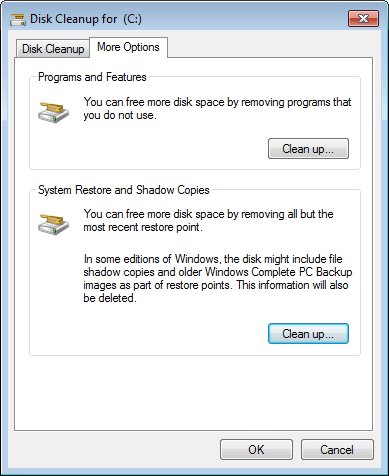
Након што избришете ове нежељене датотеке, можете поново да користите неки простор на диску, поред тога, рачунар ради ефикасније.
③ Промените начин рада рачунара (опционо)
- Инсталирајте нове програме на другу засебну партицију као што је Д.
- Промените подразумевану локацију излазне датотеке на друге велике партиције, посебно за програм за слике, видео снимке, игре, пројекте итд.
- Ако је тврди диск мали и не можете добити довољно слободног простора од других партиција, размислите клонирање на већи диск.
- трчање Windows 7 Чишћење диска једном месечно за брисање нових генерисаних датотека без смећа.
Слиједећи горе наведене кораке можете поправити Windows 7 Ц потпуно нестаните из свемира.

